Você está vendo o “Processo encerrado com o código 1” na tela do seu terminal CMD enquanto executa um comando simples? Depois de executar vários cenários de vários usuários afetados, parece que uma determinada chave de registro está causando o problema. Assim, você pode facilmente remover a chave e corrigir o problema em alguns minutos.
Soluções alternativas –
1. Feche o terminal do prompt de comando. Em seguida, abra um novo terminal CMD elevado mais uma vez e tente executar o mesmo código.
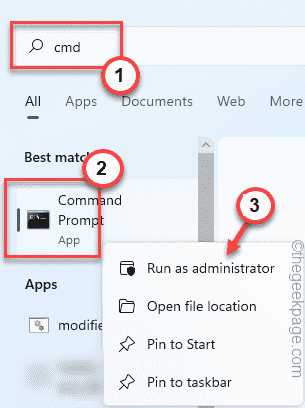
2. Se você estiver usando o aplicativo CMD normal, também pode usar o Terminal do Windows ou o PowerShell para executar o código.
Verifique se o problema está vinculado apenas ao terminal CMD.
Correção 1 – Execute o comando com privilégios de administrador
Você deve testar o comando passando-o por um terminal CMD com direitos administrativos.
1. Você pode chamar a caixa de pesquisa pressionando as teclas Win+S juntas.
2. Em seguida, pesquise “cmd“.
3. Depois disso, clique com o botão direito do mouse em “Prompt de comando“. Agora, no menu de contexto, toque em “Executar como administrador“.
Isso abrirá o terminal CMD com direitos administrativos. Então, você pode facilmente executar o comando e testar.
Correção 2 – Remova o Autorun usando o PowerShell
Você pode usar a linha de comando do PowerShell para remover a chave Autorun do seu computador.
1. Escreva “powershell” na caixa de pesquisa.
2. Quando vir “Windows PowerShell” nos resultados da pesquisa, toque com o botão direito do mouse e clique em “Executar como administrador“.
3. Ao abrir o terminal do PowerShell, copie e cole este código e pressione Enter para excluir a chave do registro.
C:\Windows\System32\reg.exe EXCLUIR”HKCU\Software\Microsoft\Command Processor”/v AutoRun/f
Depois de executar o comando, feche o terminal do PowerShell. Em seguida, reinicie seu sistema para que essa alteração entre em vigor.
Correção 3 – remover manualmente um valor
Se a execução do argumento da linha de comando causar problemas , você pode remover manualmente o valor usando a página do Editor do Registro.
1. Chame a caixa de pesquisa pressionando a tecla do Windows uma vez.
2. Lá, escreva “regedit” e toque em “Editor de registro“.
OBSERVAÇÃO – Você está removendo um valor do registro do sistema. Normalmente, não causa mais problemas. Mas, pode causar mais problemas. Portanto, crie um backup do registro antes de prosseguir.
a. Ao chegar à página do Editor do Registro, clique em “Arquivo” na barra de menu.
b. Mais tarde, toque em “Exportar” para fazer um novo backup do registro.
3. Visite este local expandindo o painel esquerdo –
HKEY_CURRENT_USER\Software\Microsoft\Command Processor
4. Em seguida, no painel à direita, procure o valor da string “Autorun”.
5. Depois de encontrá-lo, toque com o botão direito do mouse no valor e toque em “Excluir” para remover o valor.
6. No prompt para confirmar a exclusão, toque em “Sim” para excluí-lo.
Depois disso, feche o Editor do Registro.
Esta alteração não será terá efeito a menos que você reinicie a máquina.
Depois que seu computador inicializar, abra o Prompt de Comando com direitos administrativos e verifique se você ainda está vendo Código de erro 1 ou não.
Correção 4 – Desinstale o Anaconda e reinstale-o
Parece que o kit de ferramentas Anaconda, plataforma de distribuição R e Python, é responsável por esse problema.
Portanto, se você desinstalou a versão anterior e reinstalou a versão atual, primeiro é necessário excluir o valor do registro (Corrigir 3) e depois reinstalá-lo.
Etapa 1 – Desinstalar o Anaconda
1. Abra o terminal Anaconda como administrador.
2. Em seguida, copie e cole este código e pressione Enter.
conda install anaconda-clean
3. Assim que o pacote Anaconda estiver instalado, execute este código para desinstalar completamente o pacote anaconda.
anaconda-clean
Isso removerá completamente a instalação atual da distribuição Anaconda.
Etapa 2 – Remova o registro e reinstale
Você deve remover o valor do registro do seu computador.
1. Abra o Editor do Registro.
2. Em seguida, acesse este local –
HKEY_CURRENT_USER\Software\Microsoft\Command Processor
3. Em seguida, selecione o valor “Autorun” e pressione Excluir para removê-lo.
Depois disso, feche o Editor do Registro. Reinicie o sistema.
4. Depois de reiniciar, instale a versão mais recente do instalador do Anaconda.
Agora, execute o setup, siga as instruções na tela e conclua o processo.
Você também pode baixar esta ferramenta de reparo do PC para localizar e corrigir qualquer problema do PC:
Etapa 1-Faça o download da Ferramenta de reparo do PC Restoro
Etapa 2-Clique em Iniciar verificação para localizar e corrigir qualquer problema do PC automaticamente.
Sambit é um Engenheiro Mecânico qualificado que adora escrever sobre o Windows 10 e soluções para os problemas mais estranhos possíveis.
